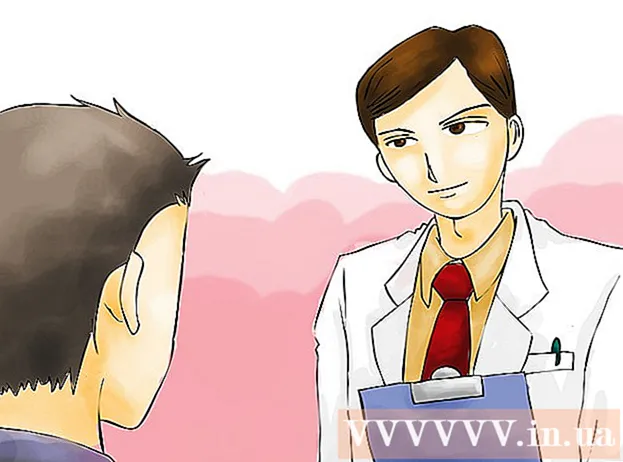Yazar:
Peter Berry
Yaratılış Tarihi:
20 Temmuz 2021
Güncelleme Tarihi:
1 Temmuz 2024
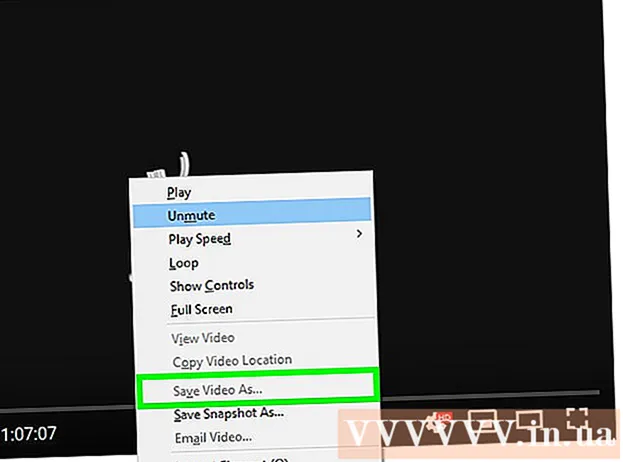
İçerik
Bu makale, hemen hemen her web sitesinden nasıl müzik indireceğinizi gösterir. Müzik YouTube, Facebook veya benzer bir çevrimiçi müzik sitesinde video olarak yayınlanırsa, videodan müziği kopyalamak için ücretsiz 4K Video Downloader uygulamasını kullanırsınız; Müzik dosyalarını doğrudan SoundCloud'dan indirmek için de bu uygulamayı kullanabilirsiniz. Bilgisayarınızdaki herhangi bir web sitesinden müzik indirmek için, Audacity'deki geri bildirim döngüsünü kullanarak dışarıdaki gürültüyü karıştırmadan MP3 dosyalarını kaydetmeyi, düzenlemeyi ve dışa aktarmayı deneyin. Son olarak, tarayıcınızın kaynak kodunu kullanarak uygun web sitelerinden bazı arka plan müzikleri indirebilirsiniz.
Adımlar
Yöntem 1/3: Çevrimiçi müzik sitelerindeki videolardan müzik kopyalayın
(Apple Menüsü) ve tıklayın Sistem Tercihleri ... (Sistem Tercihleri…).
- Tıklayın Ses (Ses), ardından kartı tıklayın Çıktı Açık pencerede (Play Source).
- Seç Soundflower (2 kanal) ve sesi artırın ve aynı şeyi yapın Soundflower (2 kanal) kartta Giriş (Gelirler).
- Kartı tıklayın Ses efektleri (Ses efektleri), "Ses efektlerini şu şekilde oynat" seçim kutusunu tıklayın ve şunu seçin: Hat Çıkışı (Hoparlörler, kulaklıklar için bağlantı noktaları) (veya Kulaklıklar (Kulaklık), iyi Dahili hoparlörler (Dahili hoparlör)).

Zaten sahip değilseniz Audacity'yi yükleyin. Audacity, Windows ve Mac bilgisayarlara ücretsiz olarak indirilebilir ve yüklenebilir:- Bilgisayarınızın web tarayıcısında https://www.audacityteam.org/download/ adresine gidin.
- İşletim sisteminizi seçin.
- Tıklayın Audacity 2.2.2 yükleyici (Windows) veya Audacity 2.2.2.dmg dosyası (Mac).
- İndirilen kurulum dosyasına çift tıklayın.
- Ekrandaki kurulum talimatlarını izleyin.

Audacity'yi açın. Turuncu bir ses dalgasının dışında mavi bir kulaklık simgesi olan Audacity uygulamasına tıklayın veya çift tıklayın.
Mac kullanıyorsanız Software Playthrough'u açın. Menüyü tıklayın Ulaşım ekranın üst kısmında, seçin Taşıma Seçeneklerive seç'e tıklayın Yazılım Oynatma bu kutu zaten işaretlenmemişse.
- Bu kutu zaten işaretliyse, seçim etkinleştirilir.

Kayıt türü seçim kutusunu tıklayın. Seçim çerçevesi budur MME kaydın sol üst köşesinde. Ekranda bir seçenek listesi görüntülenecektir.- Mac'inizde, mikrofon simgesinin sağındaki seçim kutusuna tıklayacaksınız.
Tıklayın Windows WASAPI seçim listesinde.
- Mac'te Soundflower (2 kanal).
Kayıt türü seçim kutusunun sağındaki kaynak seçim kutusuna tıklayın. Ekranda başka bir menü görüntülenecektir.
- Mac'te bu seçenek, seçim bölmelerinin en sağındaki hoparlör simgesinin yanında görünür.
Tıklayın Hoparlörler (Hoparlör) seçim listesinde. Artık Audacity ile kayda başlamaya hazırsınız.
- Bunu yaparken kulaklığı kullanıyorsanız, Kulaklıklar (veya benzer seçenek) burada.
- Mac'te Dahili Çıkış (Yerleşik kaynak) veya Hat Çıkışı.
Şarkının bulunduğu sayfayı açarak kaydetmek istediğiniz müziğe erişin.
- Bu, sesin bilgisayar tarafından tanındığı herhangi bir web sitesi olabilir.
Audacity'de kayda başlayın. Bunu yapmak için Audacity penceresinin üst kısmındaki "Kaydet" dairesine tıklayın.
Şarkının "Oynat" düğmesini tıklayarak müzik çalın. Audacity, çalmakta olduğunuz müziği kaydetmeye başlayacaktır.
Müzik bittiğinde kaydı durdurun. Kaydı durdurmak için Audacity penceresinin üst kısmındaki "Durdur" kutusuna tıklayın.
Gerekirse karanlık sesi kesin. Ölü sesi kaydın başından silmek için, Audacity'deki kaydı orijinal konumuna sürükleyin (sola sürükleyin), silmek istediğiniz bölüme tıklayıp sürükleyin, ardından tuşuna basın. Del.
- Mac'te Düzenle (Düzenle) ve seçin Kesmek (Kes) tuşuna basmak yerine Del.
Tıklayın Dosya Audacity penceresinin sol üst köşesinde (veya Mac ekranında). Ekranda bir seçenek listesi görüntülenecektir.
Seç İhracat Seçim listesinde (Dışa aktar) Dosya. Bu başka bir menü getirecektir.
Tıklayın MP3 olarak dışa aktar Menüde (MP3 formatında dışa aktar). Ekranda "Farklı Kaydet" penceresi görüntülenecektir.
Şarkının adını girin. Kayda "Dosya adı" veya "Ad" alanına herhangi bir ad verin.
Bir kaydetme klasörü seçin. Dosyayı kaydetmek istediğiniz klasöre tıklayın (örneğin, masaüstü duvar kağıdınıza kaydetmek istiyorsanız, Masaüstü Bilgisayar).
İsterseniz kaliteyi seçin. Şarkının kalitesini artırmak istiyorsanız, "Kalite" seçim kutusunu tıklayın ve daha önce seçmediğiniz daha iyi bir seçeneği (örneğin Deli (Son derece yüksek)).
- Bu aynı zamanda şarkının dosya boyutunu da artıracaktır.
Tıklayın Kayıt etmek Pencerenin altındaki (Kaydet).
İsterseniz şarkı bilgilerini girin. Görünen pencerede sanatçının adı, albümü ve beğendiğiniz diğer bilgiler için etiketleri girin.
- Buraya girdiğiniz etiketler, iTunes ve Groove gibi programların ses dosyasını tanımasına yardımcı olacaktır.
- Şarkıyı etiketlemek istemiyorsanız bu adımı atlayabilirsiniz.
Tıklayın tamam pencerenin altında. Bu, kaydı seçilen kaydetme klasöründeki bir MP3 dosyasına yayınlayacaktır.
- Bu, seçilen kaliteye ve şarkının uzunluğuna bağlı olarak birkaç saniyeden birkaç dakikaya kadar sürebilir.
Yöntem 3/3: Tarayıcının kaynak kodunu kullanın
Bu yöntemi ne zaman kullanacağınızı bilin. Web sayfaları için fon müziği veya bir web sayfasını açtığınızda otomatik olarak oynatılan videolardan müzik indirmek istiyorsanız, müzik dosyalarını bulmak ve indirmek için bu yöntemi kullanabilirsiniz.
- İndirmek istediğiniz müzik telif hakkı korumalıysa (SoundCloud gibi siteleri kullanırken), tarayıcının kaynak kodunu kullanamazsınız. 4K Video Downloader veya Audacity kullanmayı deneyin.
Kullanmak istediğiniz web sitesine gidin. Müziği dışa aktarmak istediğiniz web sayfasını açın ve devam etmeden önce web sitesinin çalan müziğin tam olarak yüklendiğinden emin olun.
Tarayıcı kaynak kodunu açın. Bu adım, tarayıcınıza bağlı olarak biraz farklı olacaktır:
- Google Chrome Tıklayın ⋮ Pencerenin sağ üst köşesinde Daha fazla araç (Diğer araçlar) ve tıklayın Geliştirici araçları (Geliştirici araçları).
- Firefox Tıklayın ☰ Pencerenin sağ üst köşesinde Web Geliştiricisi (Web Developer) seçim listesinde tıklayın Müfettiş (Sansür).
- Microsoft Edge Tıklayın ⋯ pencerenin sağ üst köşesinde, ardından Geliştirici Araçları (Geliştirici Araçları) seçim listesinde.
- Safari - Menüyü açın Geliştirmek (Geliştirme) gerekirse, ardından tıklayın Geliştirmek menü çubuğunda ve tıklayın Sayfa Kaynağını Göster Seçim listesinde (sayfanın kaynak kodunu görüntüle).
Kartı tıklayın Elementler (Öğeler) gerekirse. Bunu, Chrome ve Edge tarayıcılarının Geliştirici pencerelerinin üstünde yapmanız gerekecektir.
- Safari veya Firefox'ta bu adımı atlayın.
"Bul" arama kutusunu açın. Geliştirici penceresini tıklayın, ardından Ctrl+F (Windows) veya ⌘ Komut+F (Mac) bunu yapmak için.
Bir ses formatı girin. En yaygın ses biçimi MP3'tür, bu nedenle mp3 "Bul" penceresine gidin ve ↵ Girin aramak.
- Diğer ses formatları arasında M4A, AAC, OGG ve WAV bulunur.
Ses dosyasının adresini bulun. Vurgulanan sonuçları, ile başlayıp ile biten, tam web adresini içeren bir MP3 dosyası görene kadar sürükleyin. Adres oldukça uzun olabilir.
- Sonuçları .mp3 biçiminde görmüyorsanız, farklı bir biçim deneyin. MP4 gibi video formatlarını da deneyebilirsiniz. Sonuçları bulamazsanız, şarkı kodlanmış ses çaların altında veya bir yerleştirme koduyla gizlenmiş olabilir.
Ses dosyasının URL'sini kopyalayın. İndirmek istediğiniz ses dosyasının URL'sini çift tıklayın, ardından Ctrl+C (Windows) veya ⌘ Komut+C (Mac) kopyalamak için.
- Web sayfasının ses dosyaları için birçok farklı URL içerebileceğini unutmayın, bu nedenle bu sayfaya geri dönmeniz ve ilki çalışmazsa başka bir URL'yi kopyalamanız gerekir.
Adres çubuğuna URL yolunu girin. Adres çubuğunu tıklayın ve ardından Ctrl+V veya ⌘ Komut+V şarkının bağlantısını yapıştırmak ve ↵ Girin Şarkının sayfasına gitmek için
- Bir 404 hata mesajı alırsanız bu, şarkının artık girilen URL’de saklanmadığı anlamına gelir. Geri dönün ve başka bir URL'yi kopyalayın veya Audacity'yi kullanın
Müzik dosyalarını indirin. Şarkı sayfasını açtıktan sonra, şarkının kutusuna sağ tıklayın ve onu seçin Farklı kaydet MP3 veya MP4 dosyalarını indirmek için (Farklı Kaydet).
- Chrome'da tıklayabilirsiniz ⋮ sağ alt köşede ve seçin İndir (İndir).
- Şarkı MP4 formatında indirilmişse, bu işlemi tamamlamak için MP4 dosyasını MP3'e dönüştürmeniz gerekecektir.
Tavsiye
- Audacity yöntemi, doğrudan bilgisayarınızın ses kartından kaydettiği için, kulaklıksız müzik dinleyebilir veya kaydı bozmadan kayıt sırasında konuşabilirsiniz.
Uyarı
- Müziği ödemek yerine ücretsiz indirmek, bölgenizdeki telif hakkı sorunlarını ihlal edebilir.